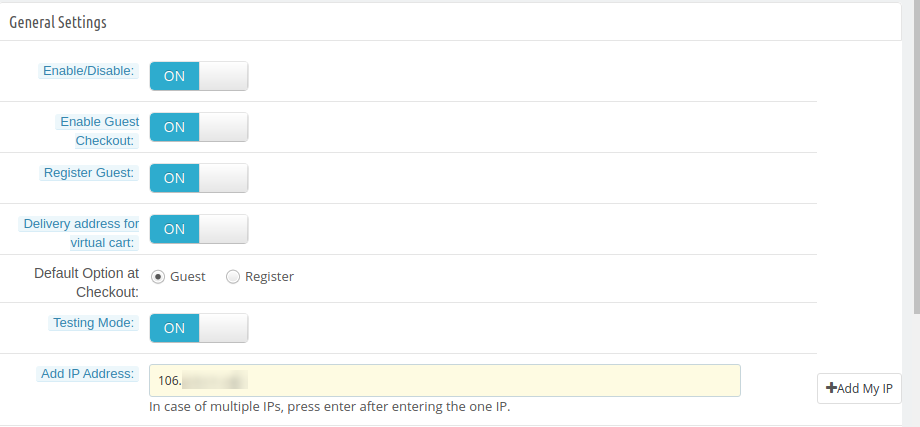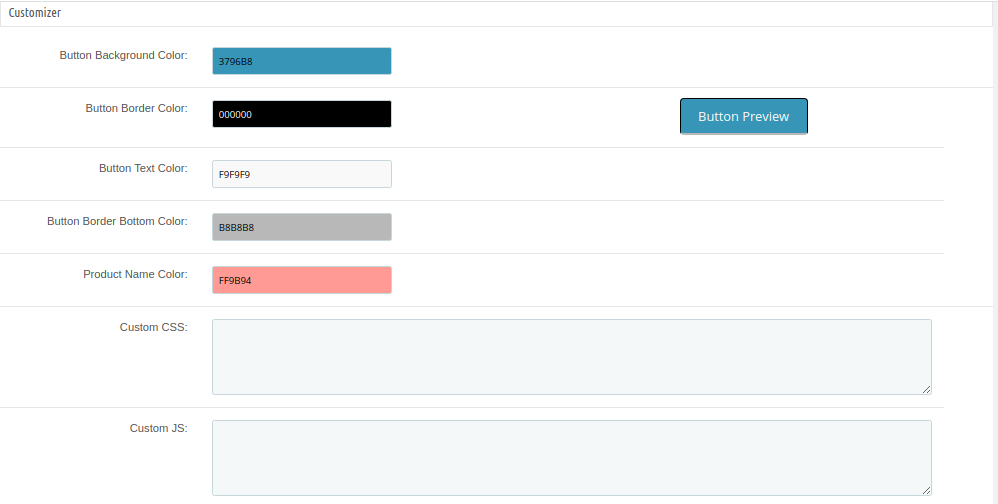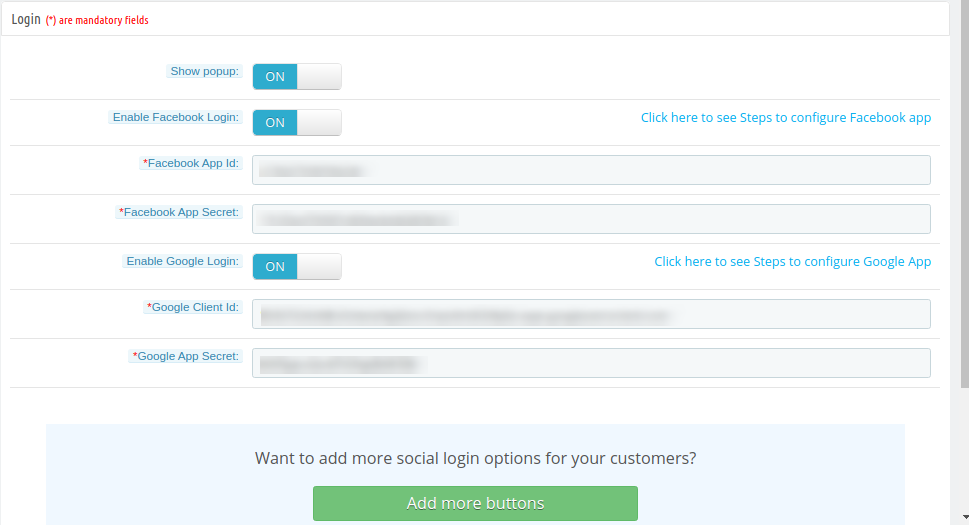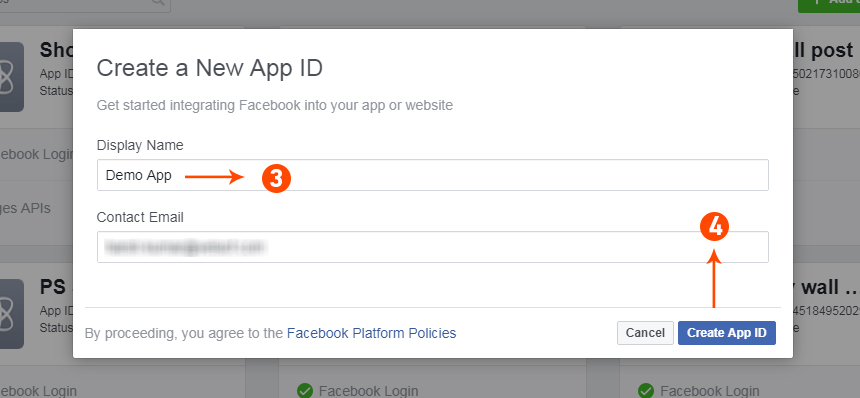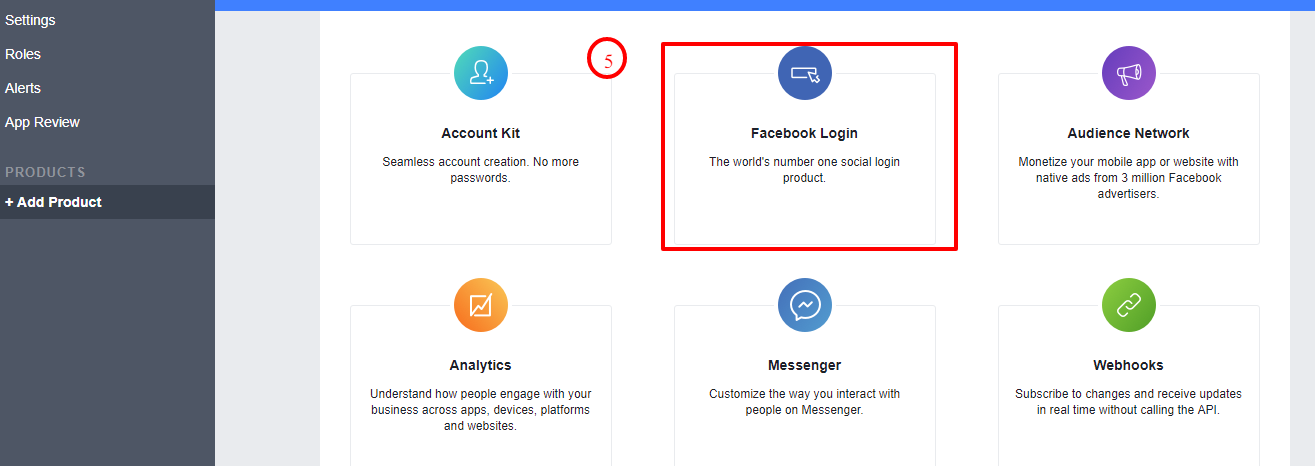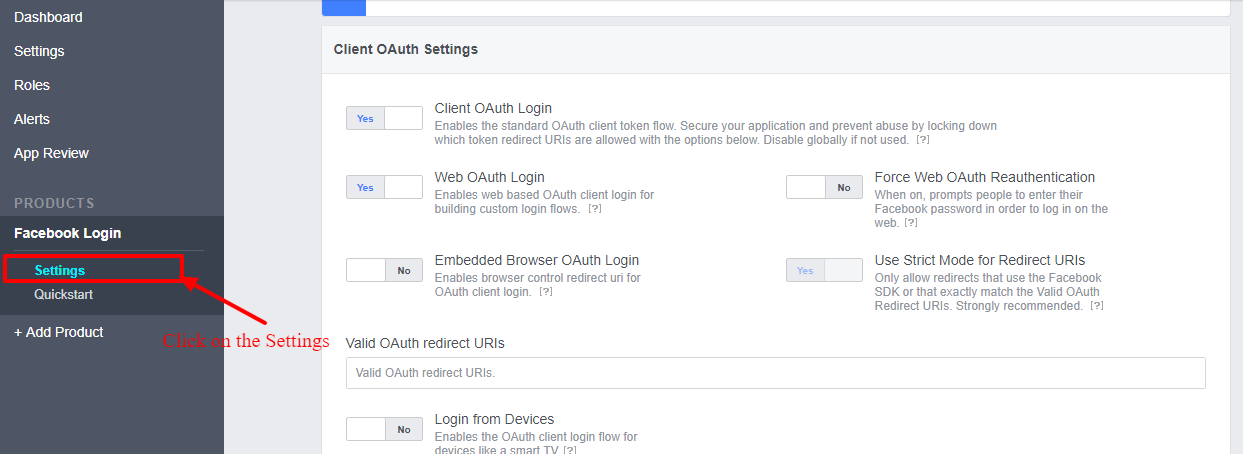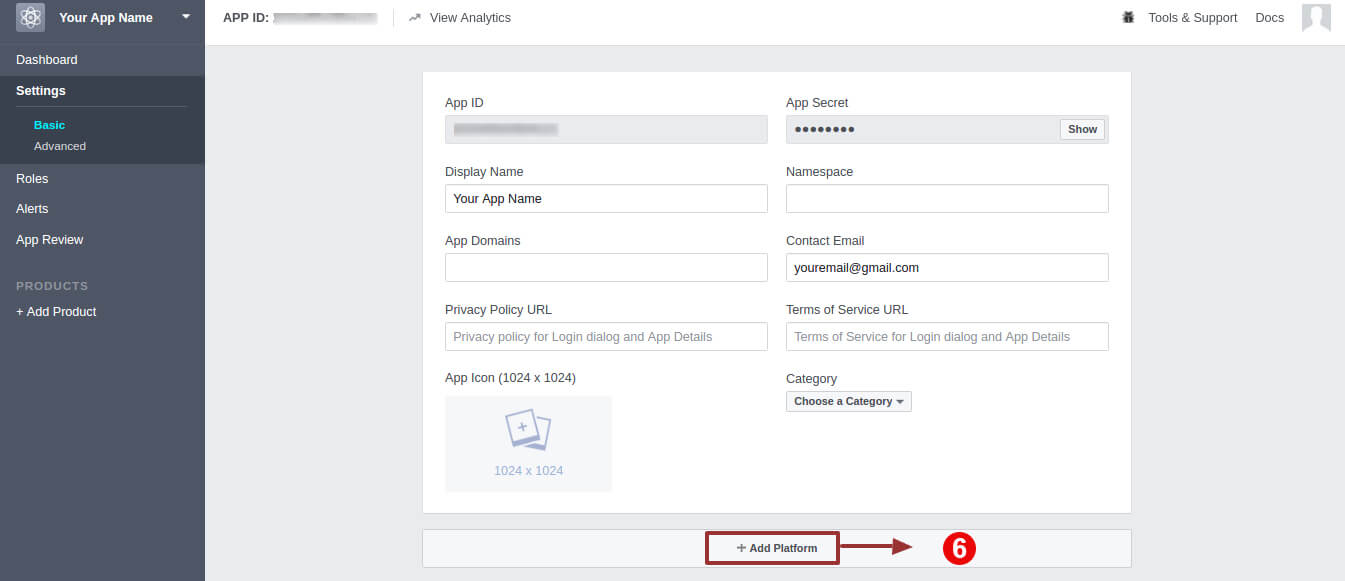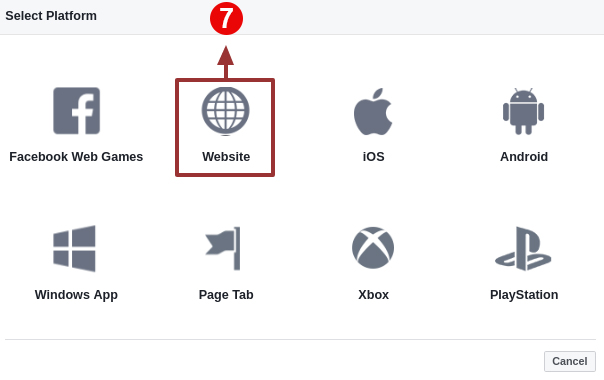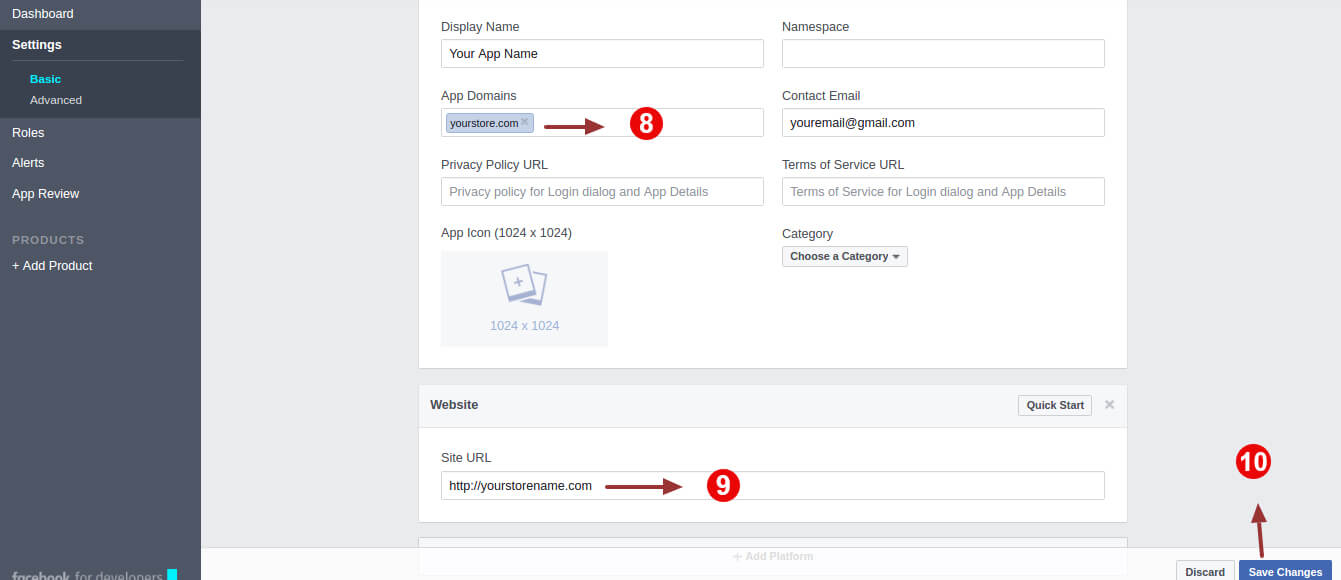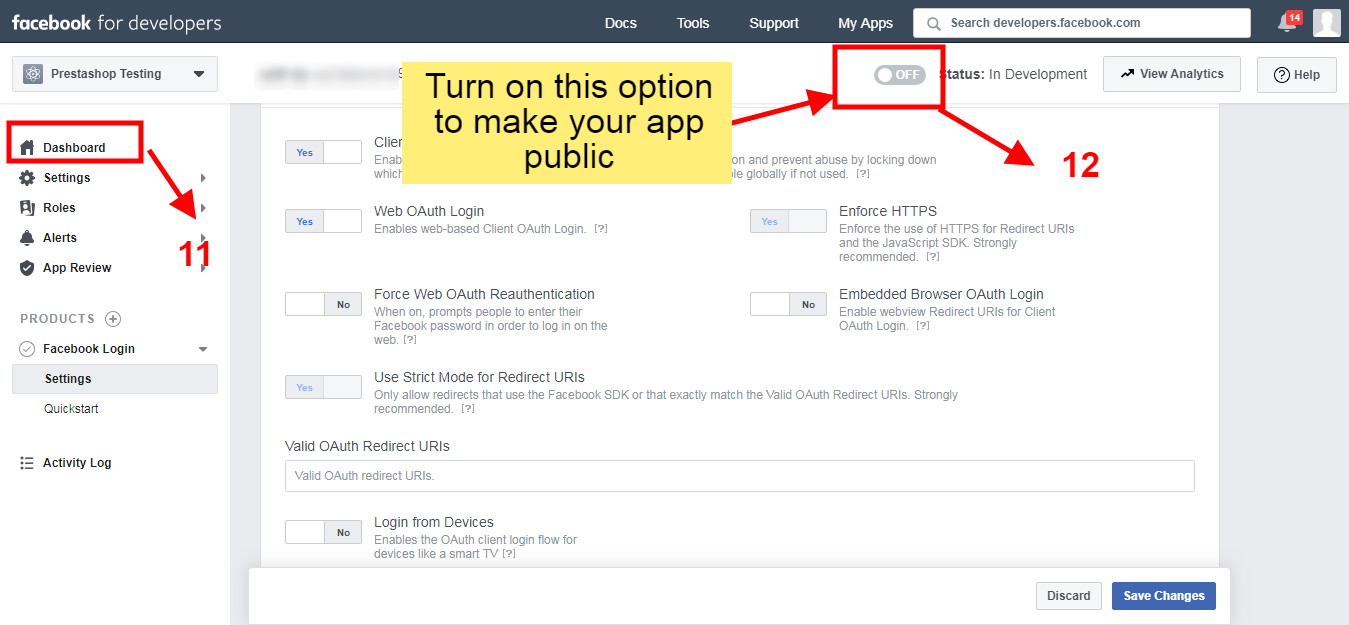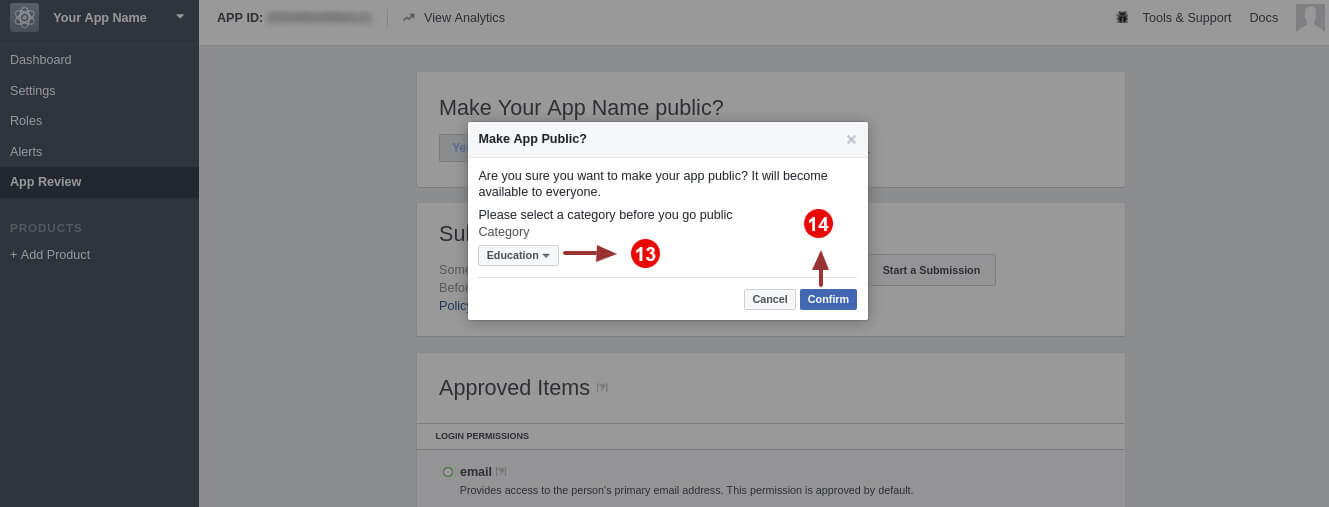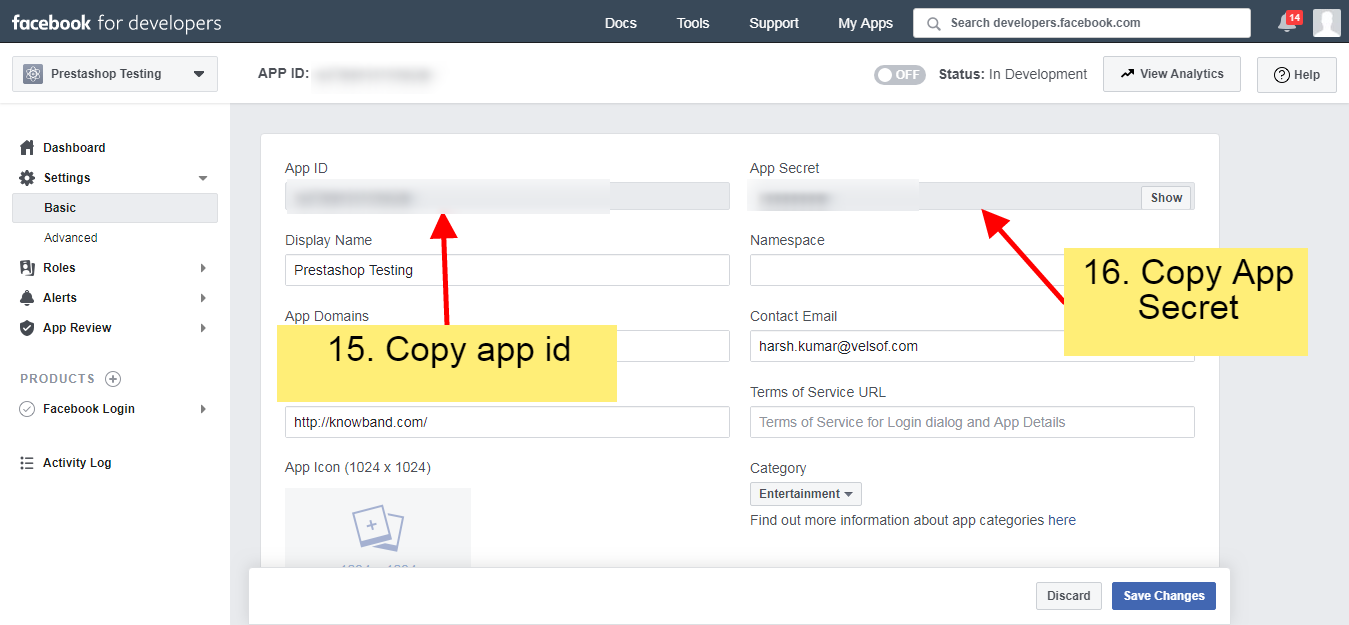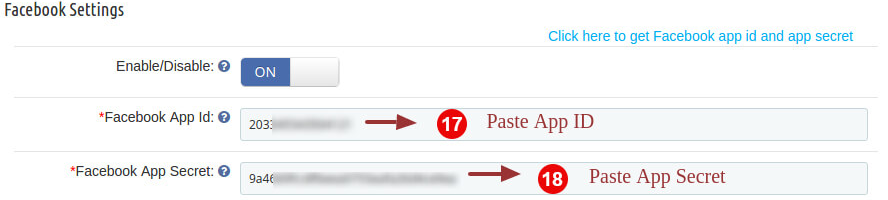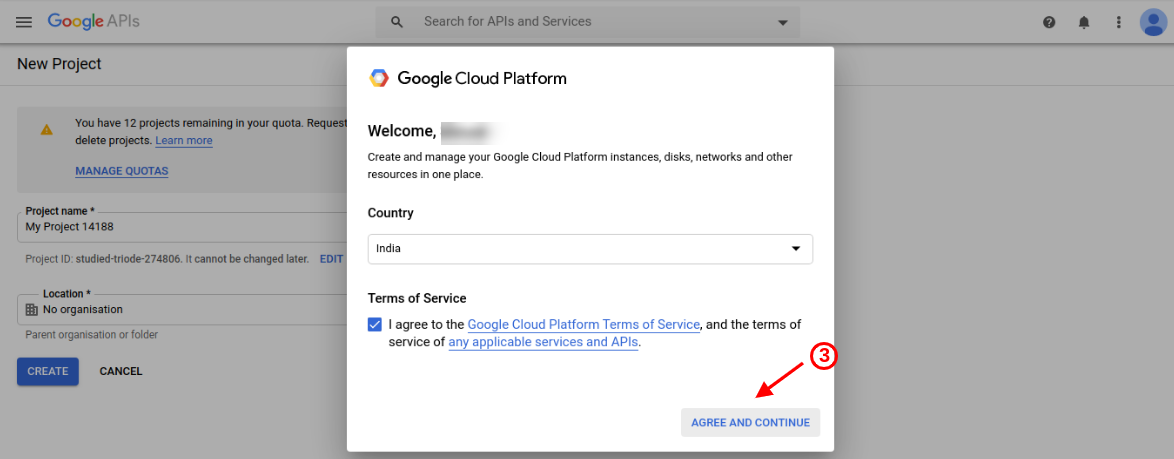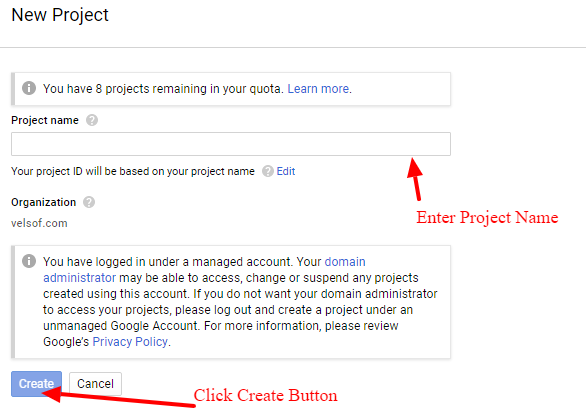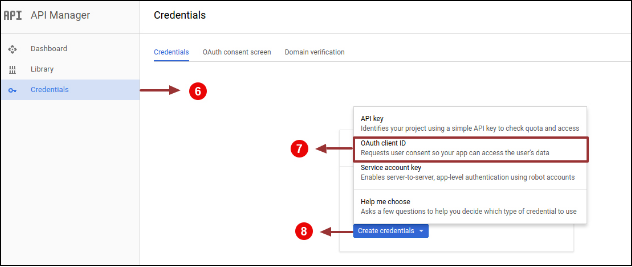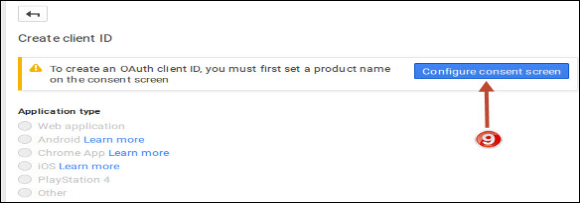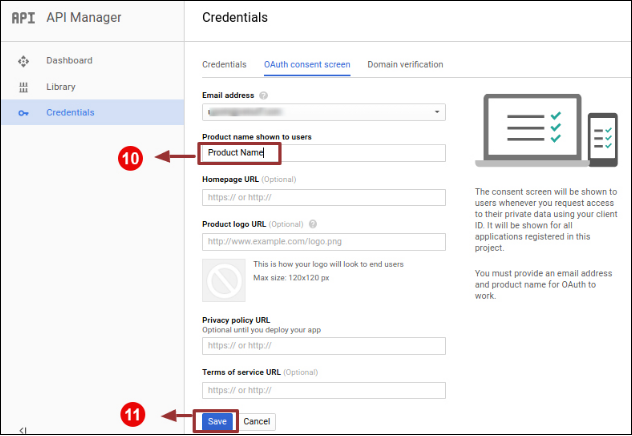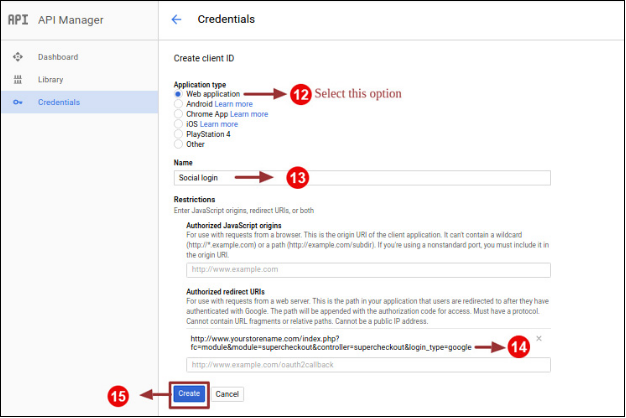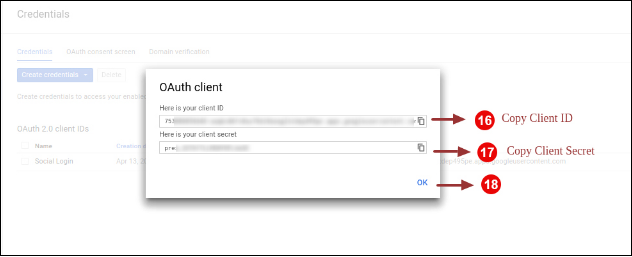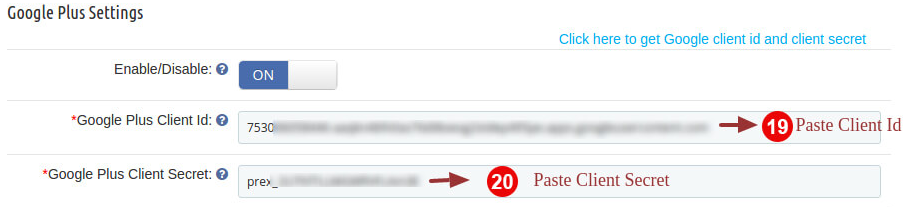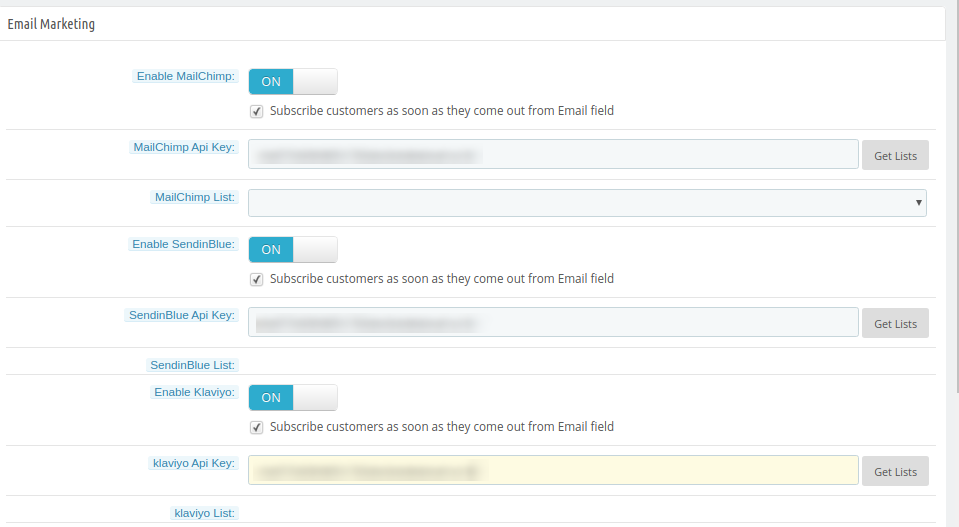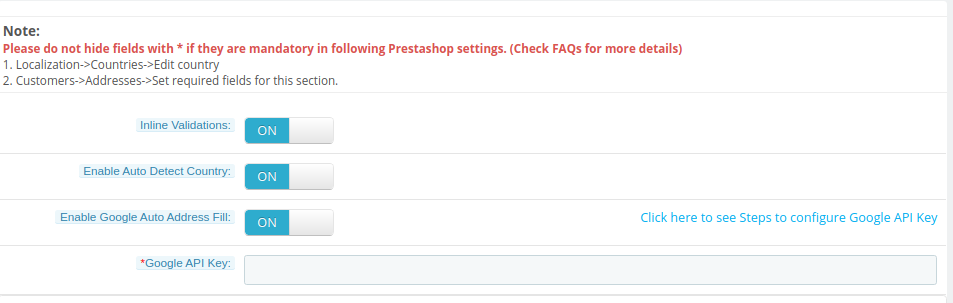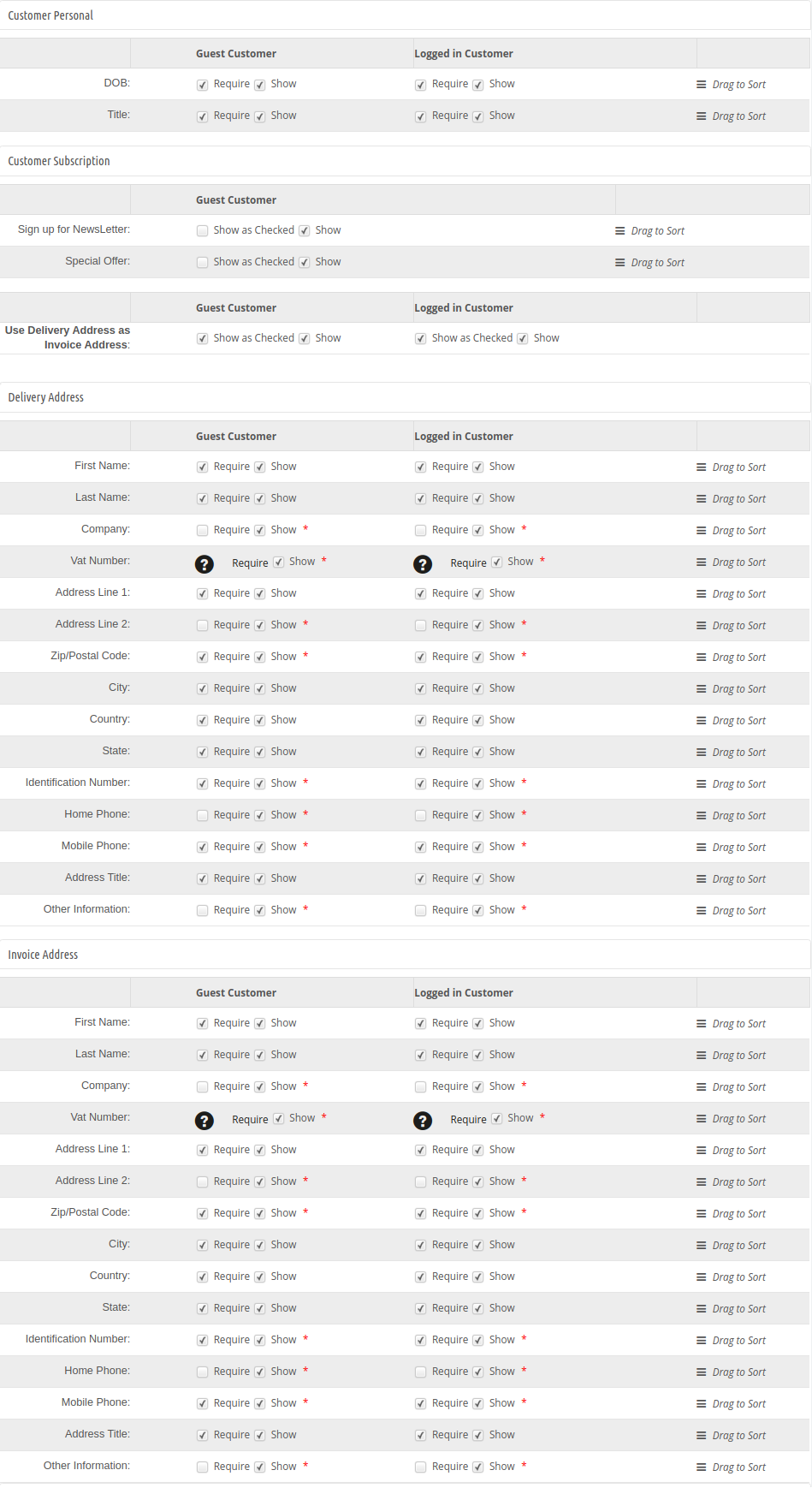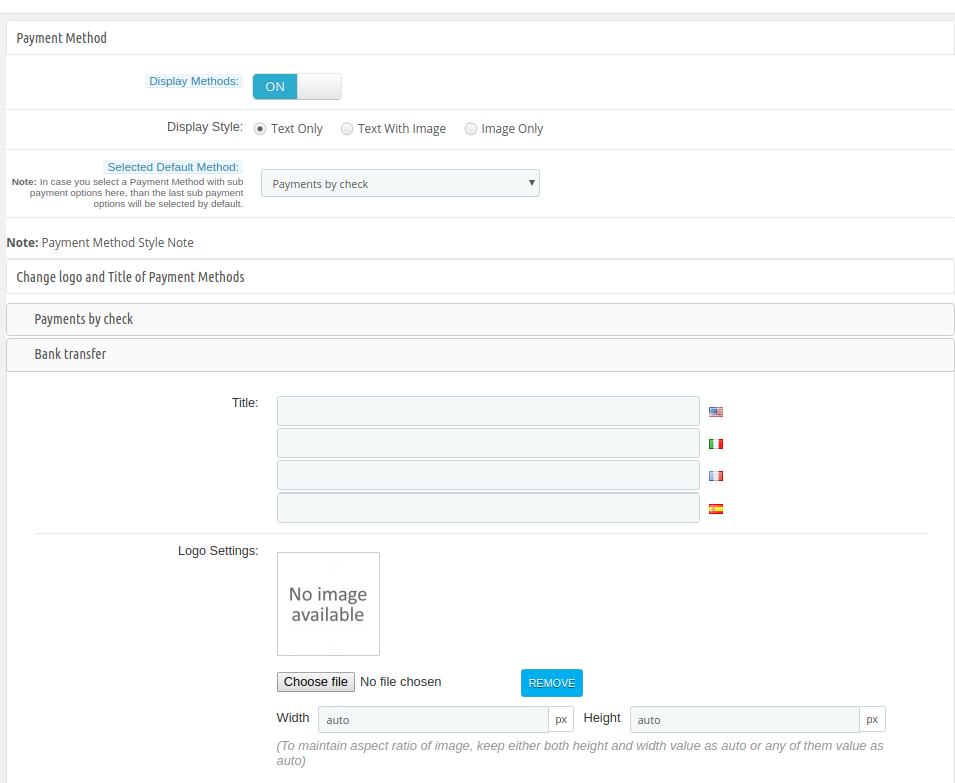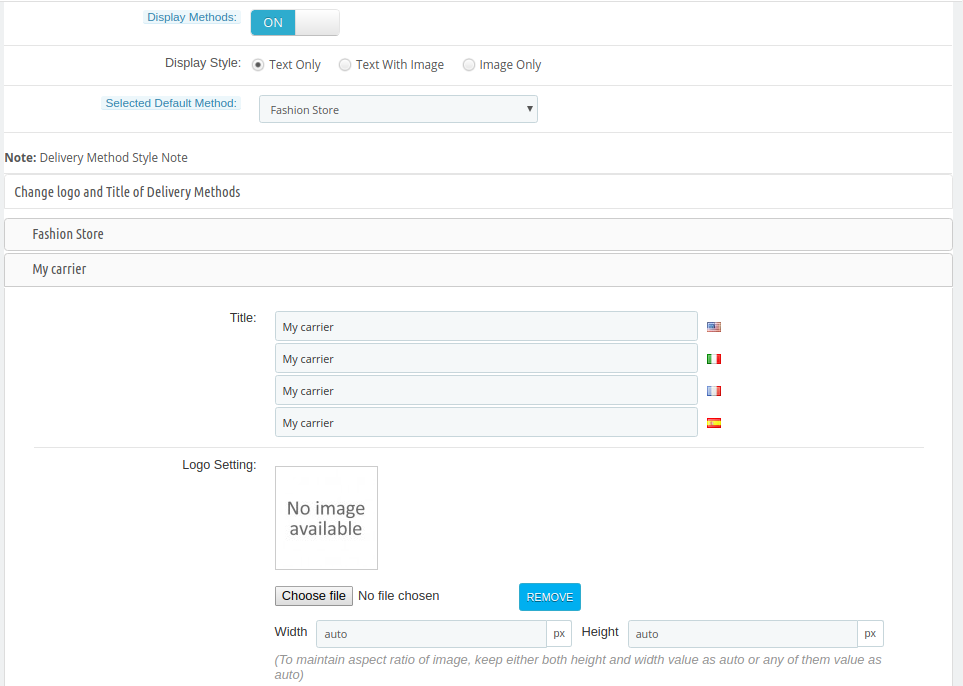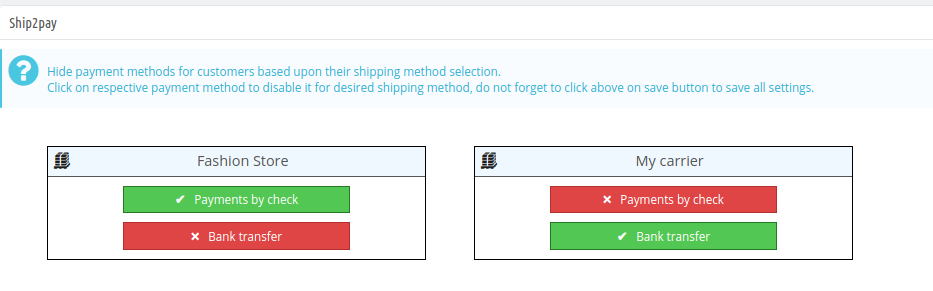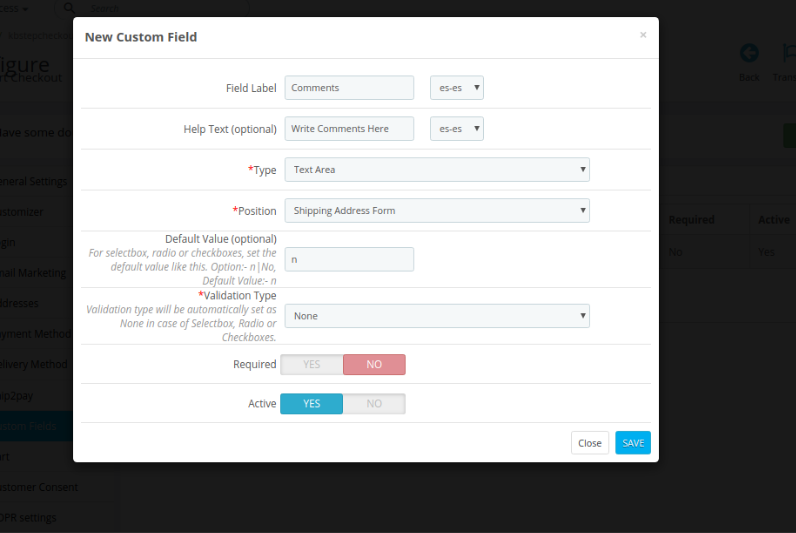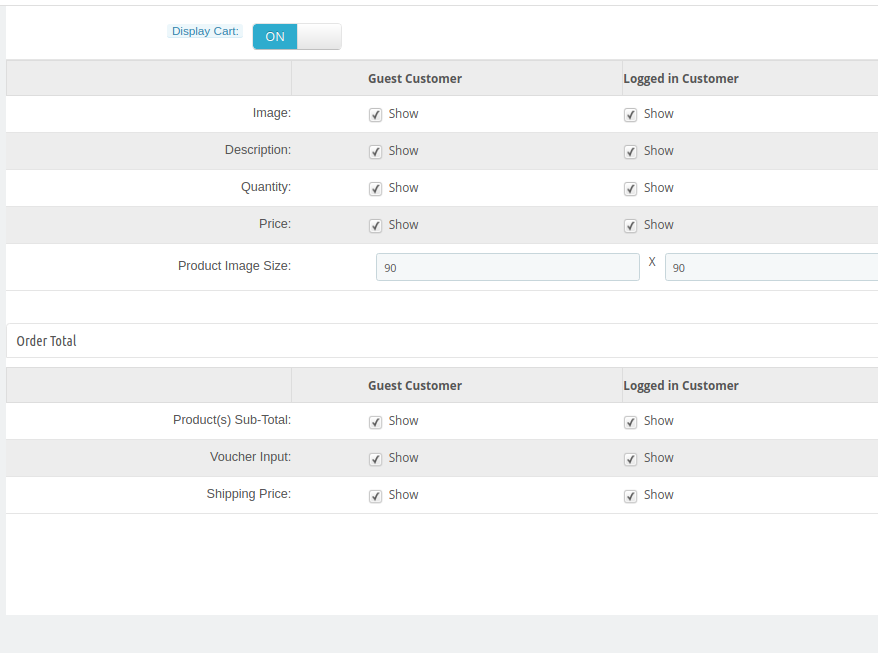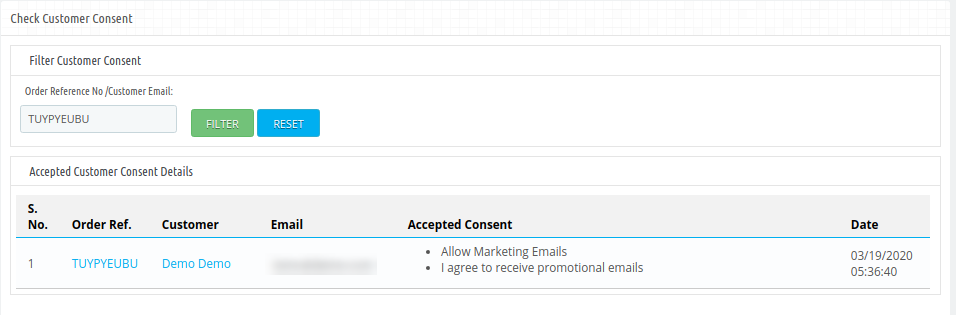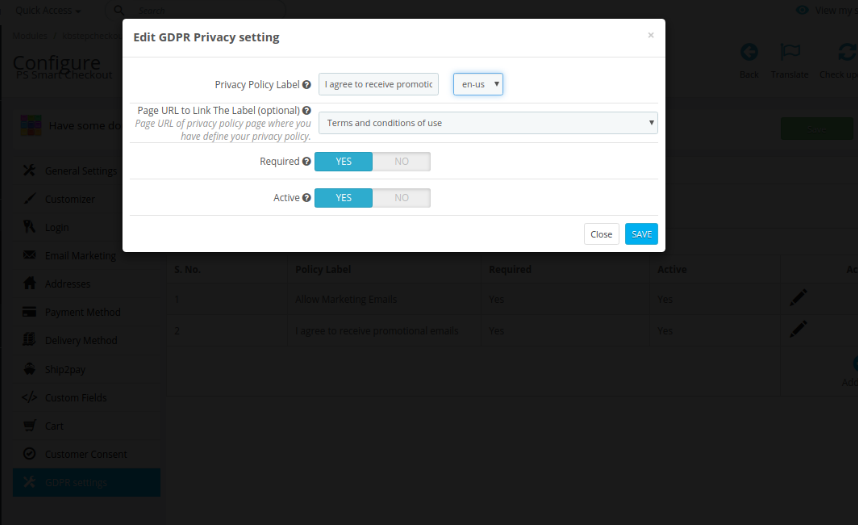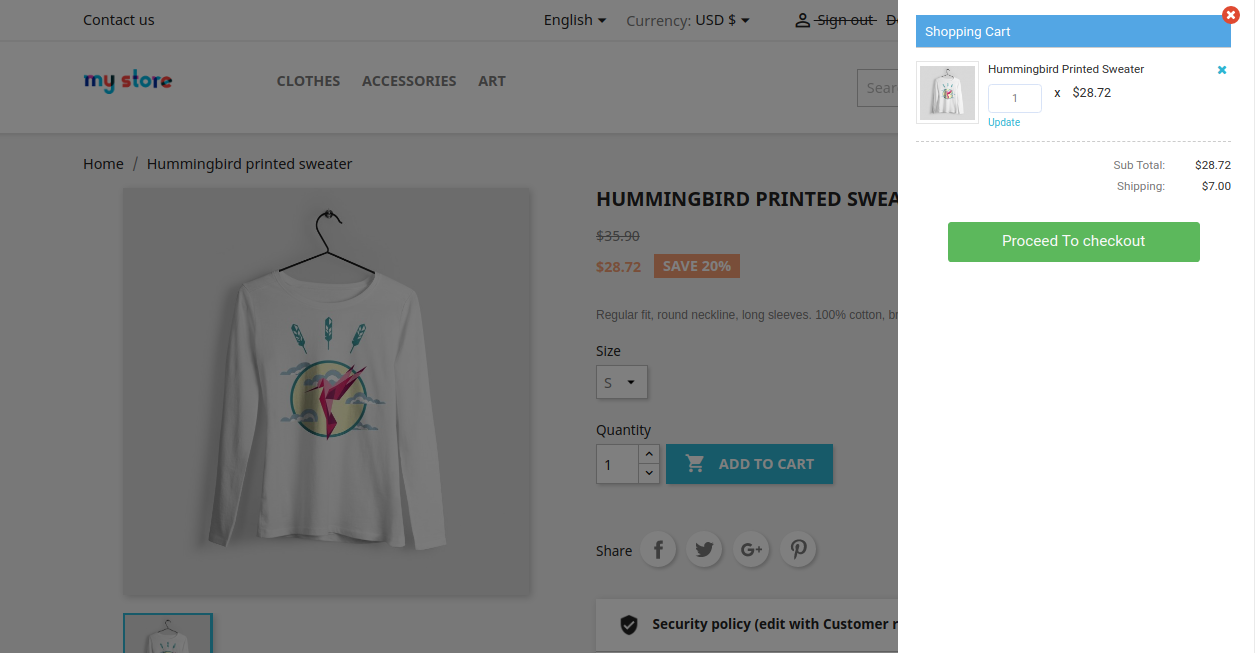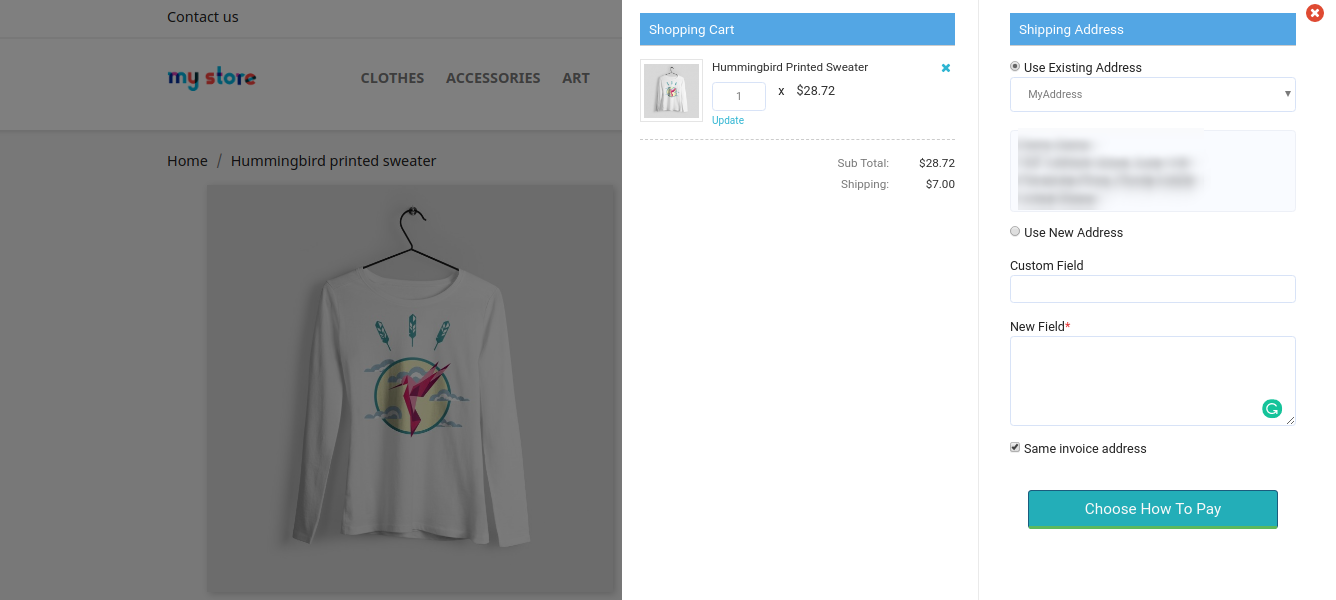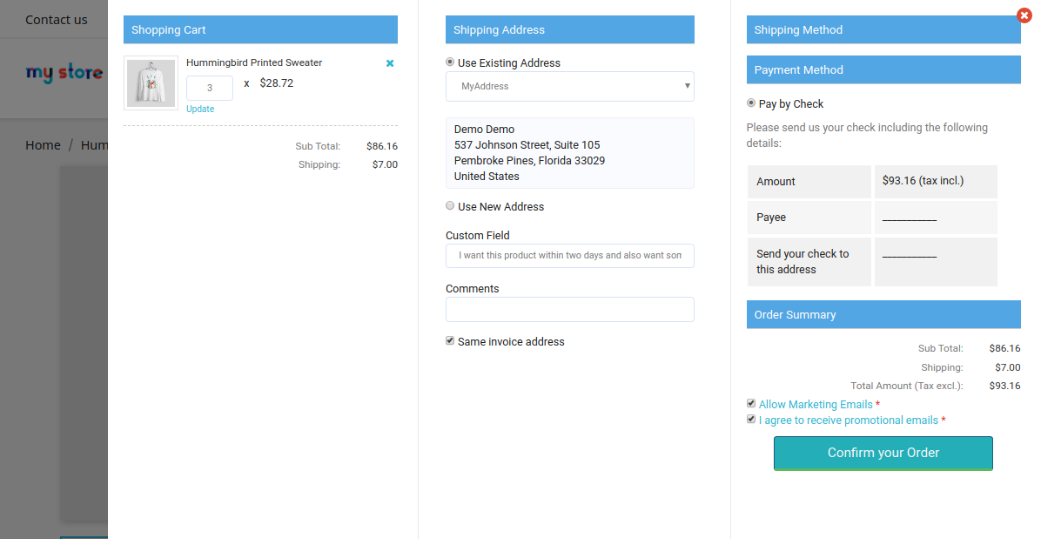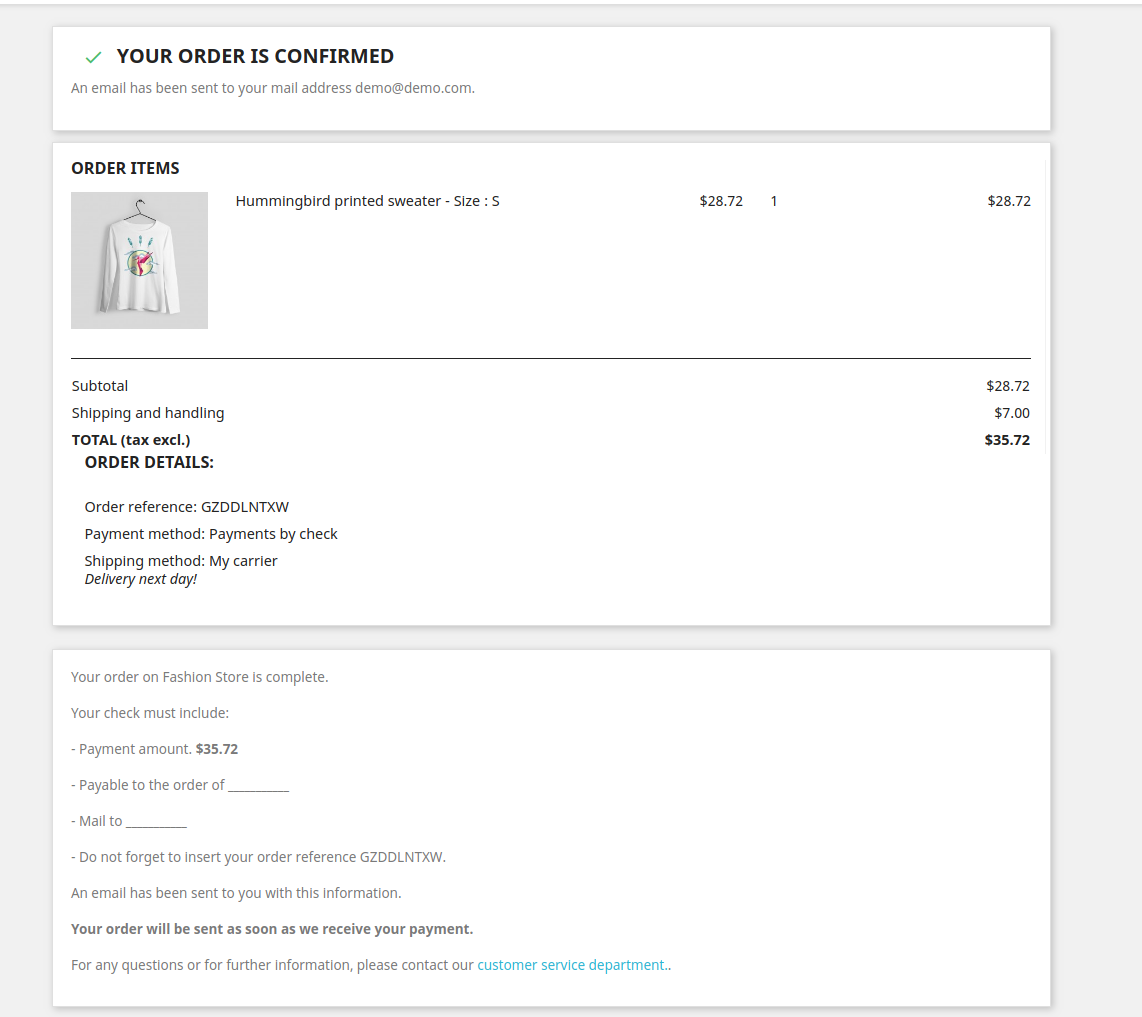1.0 Einführung
Machen Sie jetzt den gesamten Prozess der Kaufabwicklung einfach und schneller, indem Sie eine einseitige Kaufabwicklung implementieren. Knowband bietet Prestashop Smart One Page Checkout-Addon Dies ersetzt den Standard-Checkout-Prozess durch einen einseitigen Vorab-Checkout. Der Online-Händler kann den gesamten Prozess für Online-Benutzer einfach und bequem gestalten
Die Online-Käufer können gleichzeitig ein einseitiges Checkout-Popup anzeigen, wenn sie auf die Schaltfläche "In den Warenkorb" klicken. Das vereinfachte Checkout-Addon von Prestashop macht den Checkout-Prozess für Online-Benutzer sehr einfach und effektiv. Es ist nicht erforderlich, den langwierigen Checkout-Prozess beim Online-Einkauf zu verfolgen. Der Store-Administrator kann den Testmodus aktivieren, bevor er implementiert wird. Der Administrator kann das Erscheinungsbild der Checkout-Schaltflächen festlegen. Durch die Vereinfachung des Bestellvorgangs kann der Online-Händler Umsatz und Gewinn steigern.
1.1 Funktionen des PrestaShop Smart One Page Checkout-Addons
- Die Online-Benutzer können das Checkout-Popup gleichzeitig anzeigen, wenn sie auf der Produktseite auf die Schaltfläche "In den Warenkorb" klicken. Dieses Modul bietet AJAX-basiertes Popup.
- Der Online-Händler kann Gästen und registrierten Kunden das einfache Auschecken ermöglichen.
- Der Administrator kann den Testmodus aktivieren und überprüfen, bevor er implementiert wird.
- Der Administrator kann bestimmte IP-Adressen hinzufügen, wenn er nicht allen Kunden eine intelligente einseitige Kaufabwicklung anbieten möchte.
- Mit dem Prestashop Smart One Page Checkout-Addon kann der Online-Händler das Erscheinungsbild der Checkout-Schaltfläche festlegen. Der Administrator kann die Schaltflächenfarbe einfach über die Administrationsoberfläche in der Vorschau anzeigen. Der Online-Händler kann auch benutzerdefinierte CSS- und JS-Codes eingeben.
- Der Administrator kann auf der Checkout-Seite die Facebook-Anmeldung und die Google-Anmeldeoption anbieten. Über die Administrationsoberfläche kann der Administrator die Konfigurationsschritte der Google-App und der Facebook-App abrufen.
- Der Administrator kann die E-Mail-Integrator-Websites von Klaviyo, MailChimp und Sendinblue einrichten und die E-Mail-ID-Details der Abonnenten speichern.
- Dieses Prestashop Quick Checkout-Addon bietet Funktionen zum automatischen Ausfüllen von Adressen.
- Der Administrator kann auf der Administrationsoberfläche dieser erweiterten Prestashop One Page-Kaufabwicklung problemlos aus verfügbaren Zahlungsmethoden und Versandmethoden auswählen.
- Der Administrator kann auch Zahlungsmethoden vor Versandmethoden verbergen.
- Der Administrator kann die Zustimmung des Kunden auch durch Eingabe der E-Mail-ID / Bestellnummer überprüfen.
- Das Prestashop Smart One Page Checkout-Addon bietet GDPR-Konformität.
- Das Prestashop Smart One Page Checkout-Addon ist mehrsprachig, mehrspeicherkompatibel und bietet eine reibungslose Funktion.
2.0-Installation
Kaufen Sie zunächst das Prestashop Smart One Page Checkout-Addon und laden Sie die Zip-Datei aus dem Bereich "Downloads" Ihres Knowband-Kontos herunter.
Nach dem Herunterladen der Zip-Datei erhalten Sie smartonepagecheckout.zip (Quellcode des Moduls) und das Benutzerhandbuch. Führen Sie die folgenden Schritte aus, um das Modul im Store zu installieren: 1) Entpacken Sie die Datei smartonepagecheckout.zip. 2) Kopieren Sie den gesamten Inhalt, dh die Dateien und Ordner des entpackten Ordners. Fügen Sie dasselbe in den Ordner "Module" des Verzeichnisses Ihres Geschäfts ein. Folgen Sie dem unten angegebenen Adresspfad
3.0-Administratoreinstellungen
Der Administrator des Online-Shops kann die Einstellungen einfach über die Administrationsoberfläche anwenden und die Smart One Page Checkout-Funktion implementieren. Dies sind die folgenden Konfigurationsoptionen:
- Allgemeine Einstellungen
- Konfigurator
- Login
- E-Mail-Marketing
- Meine Adressen
- Bezahlverfahren
- Zustellungsmethode
- Ship2pay
- Benutzerdefinierte Felder
- Warenkorb
- Zustimmung des Kunden
- GDPR-Einstellungen
3.1 Allgemeine Einstellungen
In den allgemeinen Einstellungen kann der Online-Händler diese Einstellungen wie unten beschrieben anwenden:
- Aktivieren deaktivieren:?Activate or deactivate the module functionality.
- Gastkasse aktivieren:Aktivieren Sie die Option Gastkasse, indem Sie die Schaltfläche umschalten.
- Gast registrieren: Gastregistrierungsoption zulassen.
- Lieferadresse für virtuellen Warenkorb:Aktivieren Sie diese Option, um die Lieferadresse anzuzeigen. Wenn Sie diese Option deaktivieren, wird die Rechnungsadresse angezeigt und die Lieferadresse für virtuelle Produkte ausgeblendet.
- Lieferoption an der Kasse:?Admin can select guests or register as a default option at the checkout page.
- Testmodus:Aktivieren Sie die Option, wenn Sie das Modul vor der Implementierung testen möchten.
- IP-Adresse hinzufügen:?Enter the IP addresses if you want to show smart one-page checkout on specific IP addresses. Separate every IP address with a comma.
NICHT anpassen
In den Customizer-Einstellungen kann der Administrator das Erscheinungsbild der intelligenten einseitigen Checkout-Schaltfläche festlegen und die Einstellungen für das erweiterte Erscheinungsbild wie unten gezeigt anwenden:
- Hintergrundfarbe der Schaltfläche:Stellen Sie die Hintergrundfarbe für die Schaltfläche ein.
- Button Border Farbe:Legen Sie die Farbe des Schaltflächenrahmens über die Administrationsoberfläche fest.
- Schaltflächentextfarbe:?Set the button text color from here.
- Button Border Bottom Farbe:Stellen Sie hier die Schaltfläche Rand-Boden-Farbe ein.
- Produktname Farbe:Stellen Sie hier die Farbe des Produktnamens ein.
- Benutzerdefinierte CSS:Geben Sie einen benutzerdefinierten CSS-Code für die erweiterten Look & Feel-Einstellungen ein.
- Benutzerdefinierte JS:?Enter JS codes for more appearance settings.
3.3-Login
In den Anmeldeeinstellungen kann der Administrator Online-Benutzern wie Facebook und Google Anmeldeoptionen für soziale Anmeldungen anbieten:
- Popup zeigen: Wenn diese Einstellung aktiviert ist, wird die Facebook- oder Google-Anmeldeseite in einem Popup geöffnet, nachdem Sie auf die Anmeldeoptionen geklickt haben.
- Facebook-Login aktivieren:?Enable this option for showing the Facebook login button.
- Facebook App ID:?Admin can check the configure steps for Facebook app ID generation and enter the Facebook app id here. Visit 3.3.1 Abschnitt zum Abrufen von Schritten zum Generieren der Facebook-App-ID und des App-Geheimnisses.
- Facebook App Geheimnis:?Here, Enter Facebook App Secret.
- Google-Login aktivieren:?Activate if you want to show Google login option on the checkout page.
- Google Client-ID:?Admin can check the steps to configure Google App and enter Google client Id here.
- Google App Secret:Geben Sie hier das Geheimnis der Google App ein. Besuch 3.3.2 Abschnitt zum Abrufen von Schritten zum Generieren der Google App-ID und der Client-ID.
3.3.1 So richten Sie die Facebook-Anmeldung ein
Gehen Sie folgendermaßen vor, um die Facebook-App-ID und das App-Geheimnis zu generieren: –
Schritt 1: Klicken Sie auf diese URL: https://developers.facebook.com/apps/
Schritt 2: Klicken Sie auf "Fügen Sie eine neue App hinzu" Taste.
Schritt 3 & 4: Geben Sie Ihren App-Namen und Ihre E-Mail-ID ein und klicken Sie auf "App-ID erstellen" Taste.
Nach Abschluss der Sicherheitsüberprüfung können Sie die App-ID erfolgreich erstellen.
Schritt 5: Klicken Sie nun auf "Rahmen"und wählen Sie die Option zum Einrichten der Facebook-Anmeldung.
Danach klicken Sie auf die Einstellungen unter der Facebook-Login-Option.
Im "Gültige OAuth Redirect-URL"Option, geben Sie die unten angegebene URL ein:
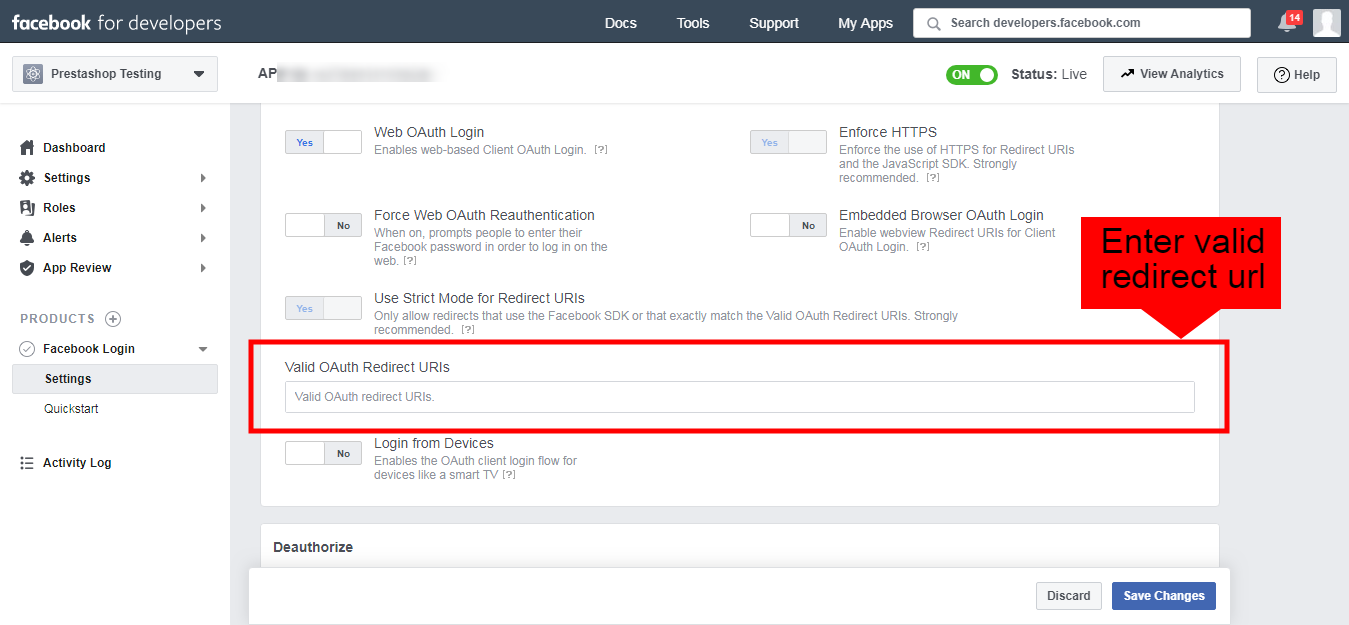
https://psm.knowband.com/smartonepagecheckout/17/index.php?fc=module&module=kbstepcheckout&controller=kbstepcheckout&login_type=fb
Save these changes.
Schritt 6: Im Einstellungsbereich stehen nun zwei Optionen in der Dropdown-Liste zur Verfügung: Basic und Advanced. Sie müssen auf "Basic"Einstellungen und klicken Sie auf"+ Plattform hinzufügen" Taste.
Schritt 7: Wählen Sie nun die Website als Plattform.
Schritt 8,9,10: Geben Sie in den Grundeinstellungen folgende Details ein: Geben Sie in Schritt 8 die App-Domäne ein: psm.knowband.com
Verwenden Sie für Schritt 9 die Site-URL: https://psm.knowband.com/smartonepagecheckout/17/ Speichern Sie anschließend die Änderungen.
Schritt 11 und 12: Gehen Sie zum Dashboard und aktivieren Sie die Option zum Veröffentlichen der App:
Schritt 13,14: Wählen Sie die Kategorie aus und klicken Sie auf die Schaltfläche Bestätigen.
Schritt 15,16: Kopieren Sie die App ID und das App Secret von hier:
Schritt 17, 18: Geben Sie die App-ID und das App-Geheimnis in die Felder des Moduls ein.
3.3.2 So richten Sie die Google-Anmeldung ein
Führen Sie die folgenden Schritte aus, um eine Client-ID und ein Client-Geheimnis zu erhalten.
Schritt 1: Gehe zum Link " https://console.developers.google.com/project “.
Schritt 2: Klicken Sie auf "Erstellen Sie ein Projekt" Möglichkeit.
Schritt 3: Wählen Sie das Land aus und überprüfen Sie, ob Sie mit den Allgemeinen Geschäftsbedingungen einverstanden sind. Danach klicken Sie auf die Schaltfläche Weiter.
Schritt 4, 5: Geben Sie Ihren gewünschten Projektnamen ein und klicken Sie auf "Erstellen" Möglichkeit.
Schritt 6,7 & 8: Gehen Sie zum API-Manager, klicken Sie auf Anmeldeinformationen erstellen und wählen Sie die Option OAuth-Client-ID aus.
Schritt 9: Klicken Sie auf "Einwilligungsbildschirm konfigurieren" Taste.
Schritt 10, 11: Eingeben "E-Mail-ID","Produktname"und dann auf" klickenSparen Sie" Taste.
Schritt 12,13 & 14,15: Wählen "Internetanwendung", Eingeben "Name ""Autorisierte umgeleitete URIs"wie unten erwähnt und klicken Sie auf"Erstellen" Taste.
Verwenden Sie autorisierte Javascript-Ursprünge: https://psm.knowband.com/smartonepagecheckout/17/ Verwenden Sie autorisierte Redirect-URL: https://psm.knowband.com/smartonepagecheckout/17/index.php?fc=module&module=kbstepcheckout&controller=kbstepcheck= Google
Schritt 16, 17, 18: Kopieren Sie die Client-ID und das Client-Geheimnis.
Schritt 18, 19: Fügen Sie die Client-ID und das Client-Geheimnis in das unten gezeigte Textfeld ein:
3.4 E-Mail-Marketing
Der Online-Händler kann Klaviyo-, MailChimp- und Sendinblue-E-Mail-Integrator-Websites einrichten und E-Mail-ID-Details von Abonnenten speichern. Der Store-Administrator kann die E-Mail-ID-Details des Benutzers einfach speichern.
- MailChimp aktivieren:Aktivieren Sie diese Option zum Speichern von E-Mail-ID-Details in MailChimp.
- MailChimp-API-Schlüssel: Geben Sie hier den API-Schlüssel ein.
- MailChimp-Liste:?Choose the list in which you want to save the email id details.
- SendinBlue aktivieren:Der Online-Händler kann Sendinblue auch konfigurieren.
- SendinBlue API-Schlüssel:Geben Sie hier den SendinBlue-API-Schlüssel ein.
- SendinBlue-Liste:?Select the list from available options.
- Klaviyo aktivieren:Aktivieren Sie die Klaviyo-Option zum Speichern der E-Mail-ID.
- Klaviyo API-Schlüssel:Der Online-Händler kann hier den Klaviyo-API-Schlüssel eingeben.
- Klaviyo Liste:?Select the list from here.
3.5 Adressen
In den Adresseinstellungen kann der Administrator die Optionen zum automatischen Ausfüllen von Adressen wie folgt konfigurieren:
- Inline-Validierungen:?Admin can activate or deactivate inline validators.
- Auto-Erkennungsland aktivieren:?Activate country auto-detect functionality.
- Google Auto Address Fill aktivieren:Aktivieren Sie diese Option für die automatische Adressfüllfunktion.
- Google API-Schlüssel:Der Administrator kann die Schritte zum Konfigurieren des Google API-Schlüssels überprüfen und hier eingeben.
Der Administrator kann auch Felddetails von Gästen und registrierten Kunden anzeigen:
Wichtige Punkte:
- Aktivieren Sie das Kontrollkästchen links neben der Beschriftung "Anzeigen", um ein Feld auf der einseitigen Prestashop Smart-Checkout-Seite ein- / auszublenden.
- Um ein Feld dieses Prestashop-Checkout-Addons für Smart Checkout als Pflichtfeld festzulegen (erforderliches Feld), aktivieren Sie das Kontrollkästchen links neben Require Label.
- Die Felder der Prestashop Smart One Page Checkout-Erweiterung können auch je nach Anforderung neu angeordnet werden. Zum Neuanordnen halten Sie einfach Drag gedrückt, um das Feld vertikal zu sortieren und per Drag & Drop zu verschieben, wo immer dies erforderlich ist.
- Beim Speichern werden die Felder entsprechend den Änderungen neu angeordnet.
3.6 Zahlungsmethode
Im Abschnitt Zahlungsmethode kann der Administrator die Bedingungen für die Zahlungsmethode wie folgt festlegen:
- Anzeigemethoden: Um die Zahlungsmethoden auf der Smart Checkout-Seite zu aktivieren / deaktivieren, schalten Sie die Schaltfläche von EIN auf AUS oder umgekehrt. Dadurch wird der Zahlungsmethodenblock auf der Checkout-Seite deaktiviert. Standardmäßig ist diese Option der
- Das Prestashop Smart Checkout-Addon wird aktiviert.
- Anzeigestil: In diesem Feld des Prestashop Smart One Step Checkout-Addons stehen 3 Optionen zur Verfügung, mit denen angezeigt wird, wie Ihre Zahlungsmethoden auf der Checkout-Seite angezeigt werden.
- Ausgewählte Standardmethode: Wählen Sie die Standardzahlungsmethode aus der Liste aus, die zum Zeitpunkt des Besuchs des Kunden auf der Checkout-Seite als ausgewählt angezeigt wird.
Der Administrator kann das Logo und den Titel der verfügbaren Zahlungsmethoden ändern.
3.7 Versandart
In diesem Abschnitt des Prestashop Quick Checkout-Addons kann der Administrator Einstellungen für die Versandmethoden anwenden:
- Anzeigemethoden: Um die Zustellmethoden auf der Checkout-Seite zu aktivieren / deaktivieren, schalten Sie die Schaltfläche von EIN auf AUS oder umgekehrt. Dadurch wird der Versandmethodenblock auf der Checkout-Seite deaktiviert. Standardmäßig ist dies aktiviert.
- Anzeigestil:In diesem Feld des Prestashop Fast Addout-Addons stehen 3 Optionen zur Verfügung, mit denen angezeigt wird, wie Ihre Versandmethoden auf der Checkout-Seite angezeigt werden.
- Ausgewählte Standardmethode: Wählen Sie die Standardversandmethode aus der verfügbaren Liste aus, die zum Zeitpunkt des Besuchs des Kunden auf der Checkout-Seite als ausgewählt angezeigt wird.
Der Administrator kann das Logo und den Titel der verfügbaren Zahlungsmethoden ändern.
3.8 Ship2pay
Von hier aus kann der Administrator die Zahlungsmethoden für alle verfügbaren Versandmethoden ausblenden. Der Administrator muss nur auf die Zahlungsmethode klicken, um sie anzuzeigen oder auszublenden.
Benutzerdefinierte 3.9-Felder
Der Administrator kann auch benutzerdefinierte Felder gemäß den Anforderungen erstellen. Im Abschnitt Benutzerdefinierte Felder kann der Administrator die Liste aller erstellten benutzerdefinierten Felder anzeigen. Der Administrator kann auf einfache Weise neue benutzerdefinierte Felder bearbeiten, löschen und erstellen.
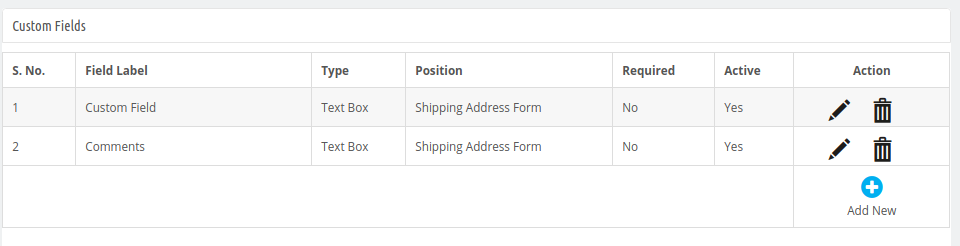 So erstellen Sie neue benutzerdefinierte Felder:
So erstellen Sie neue benutzerdefinierte Felder:
Um ein neues benutzerdefiniertes Feld hinzuzufügen, muss der Administrator auf die Schaltfläche "+" klicken und diese Details wie unten gezeigt eingeben:
- Feldbezeichnung:Geben Sie die Bezeichnung für das neue benutzerdefinierte Feld ein.
- Hilfstext:Geben Sie den Hilfetext für dieses neue benutzerdefinierte Feld ein.
- Art:Wählen Sie den Typ des benutzerdefinierten Eingabefelds wie Textfeld, Auswahlfeld, Textbereich, Optionsfeld, Kontrollkästchen und Datum aus.
- Position:Wählen Sie die Position aus, an der Sie dieses benutzerdefinierte Feld anzeigen möchten.
- Standardwert:?For select box, radio or checkboxes admin needs to set value. By default, this value will be n.
- Validierungstyp:Legen Sie den Validierungstyp anhand der verfügbaren Optionen wie int, URL, Name, E-Mail und Datum fest.
- Erforderlich:?Make this field as a required field.
- Aktiv:Aktivieren Sie das Feld, indem Sie diese Option aktivieren.
Der Administrator kann auf die Schaltfläche bin klicken, um die benutzerdefinierten Felder zu löschen, und auf die Schaltfläche bearbeiten, um die Einstellungen für benutzerdefinierte Felder zu ändern.
3.10 Cart
Der Administrator kann die Option "Warenkorb anzeigen" zum Anzeigen des Warenkorbs aktivieren. Der Administrator kann die Felder auswählen, die er dem Gast anzeigen und Kunden anmelden möchte.
3.11 Zustimmung des Kunden
Geben Sie die Bestellreferenznummer oder die Kunden-E-Mail-ID aus dem Abschnitt Filterkundeneinwilligung ein.
3.12 GDPR-Einstellungen
Aktivieren von Löschen aus E-Mail-Marketingdiensten auf Anfrage: Aktivieren oder deaktivieren Sie die Einstellungen gemäß den Anforderungen. Durch Aktivieren der Option kann der Administrator auf Anfrage Kundendaten aus den E-Mail-Marketingdiensten löschen.
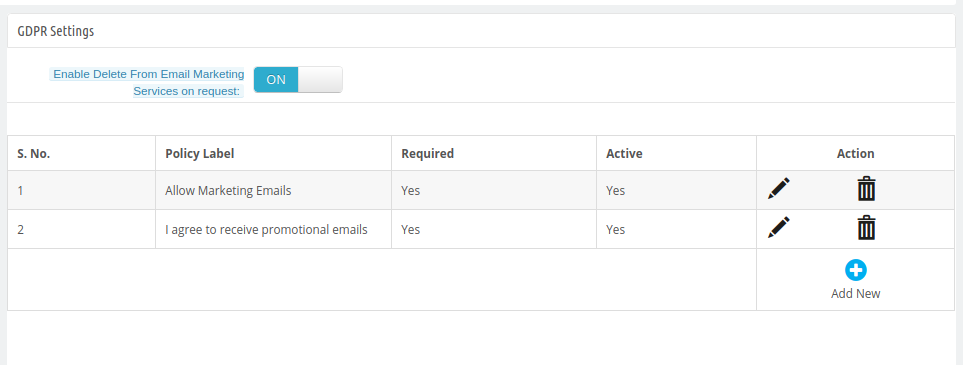 Der Administrator kann eine Liste von Richtlinien anzeigen und neue GDPR-Richtlinien hinzufügen sowie Richtlinien löschen und bearbeiten.
Der Administrator kann eine Liste von Richtlinien anzeigen und neue GDPR-Richtlinien hinzufügen sowie Richtlinien löschen und bearbeiten.
- Datenschutzkennzeichnung:?Admin can set the label for privacy policy in different languages.
- Seiten-URL zum Verknüpfen des Etiketts:?Admin can select the page to link the label.
- Erforderlich:Machen Sie diese Richtlinie verbindlich.
- Aktiv:?Enable the option for activating this privacy policy.
4.0-Front-End-Schnittstelle
Nach einer erfolgreichen Konfiguration kann der Administrator eine einfache und problemlose Checkout-Option anbieten. Die Online-Benutzer erhalten ein intelligentes einseitiges Checkout-Popup, sobald sie auf "In den Warenkorb" klicken. Bitte überprüfen Sie den folgenden Screenshot für weitere Details:
Danach müssen Online-Benutzer auf "Weiter zur Kasse" klicken, um den Vorgang fortzusetzen.
Hier müssen Online-Benutzer eine Lieferadresse auswählen oder eine neue Adresse hinzufügen.
Danach können Online-Benutzer die Versandart und die Zahlungsmethode auswählen. Danach können sie die Bestellung einfach bestätigen.
Online-Benutzer können die Bestellübersicht auf dieser Seite einfach überprüfen.